Nếu bạn muốn luyện gõ 10 ngón và nâng cao kỹ năng đánh máy, Typing Trainer là lựa chọn tuyệt vời. Hãy thử trải nghiệm và kiểm tra tốc độ gõ với các tính năng hữu ích của phần mềm.
Typing Trainer là phần mềm luyện gõ 10 ngón phổ biến, chỉ xếp sau Typingtop.com. Người dùng không chỉ rèn kỹ năng đánh máy mà còn cải thiện vốn tiếng Anh qua các bài tập và trò chơi thú vị.
Đánh máy 10 ngón bằng Typing Trainer
Bước 1: Khởi động chương trình
Nếu chưa có phần mềm, bạn có thể download phiên bản mới nhất TẠI ĐÂY
Trước khi tập gõ phím bạn cần ghi nhớ các phím cố định của từng ngón tay (Vị trí các phím tương ứng với từng ngón tay).

Trong Typing Trainer, mỗi ngón chỉ đảm nhiệm ít phím để phù hợp với gõ tiếng Anh, không bao gồm số. Tuy nhiên, phần mềm vẫn phân biệt chữ hoa và chữ thường.
Bàn tay trái:
- Ngón trỏ: Luôn đặt ở phím F, ngoài ra nó còn phụ trách các phím U, Y, H, N, M.
- Ngón giữa: Luôn để ở phím K, và phụ trách thêm phím I và dấu “,”.
- Ngón áp út: Đặt ở phím L, thêm phím O
- Ngón út: Phụ trách các phím A, Z, Q và Shift.
- Ngón cái: Đặt tại phím Space.
Bàn tay phải:
- Ngón trỏ: Luôn đặt ở phím J, ngoài ra đảm nhiệm thêm các phím G, T, R, V, B.
- Ngón giữa: Đặt cố định ở phím D, di chuyển lên phím E và xuống phím C.
- Ngón áp út: Đặt cố định ở phím S, phụ trách thêm phím W và phím X.
- Ngón út: Đảm nhiệm nhóm các phím P, “;”, Back, Enter và Shift.
- Ngón cái: Đặt tại phím Space.
Bước 2: Luyện tập theo mức độ từ dễ đến khó. Phần mềm gồm 2 Lesson, mỗi Lesson có 6 bài.
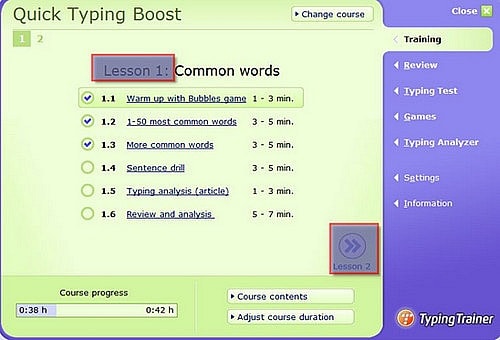
Tương ứng với mỗi bài sẽ có ba mức độ: Easy (dễ), Intermediate (trung bình) và Advance (nâng cao).

Bước 3: Sau mỗi bài luyện, hệ thống tự động tạo bài mới với các phím bạn gõ chưa chuẩn.
Hãy kiên trì luyện tập để cải thiện kỹ năng. Phần mềm cũng đánh giá kết quả qua số từ chính xác, tốc độ và xếp loại.

Luyện gõ 10 ngón với Typing Trainer giúp bạn tự rèn luyện và nâng cao kỹ năng đánh máy. Sau mỗi bài thực hành, hệ thống tự động lưu và so sánh kết quả giữa các lần gõ.
https://thuthuat.taimienphi.vn/danh-may-10-ngon-bang-typing-trainer-647n.aspx
Sau khi luyện gõ, bạn nên kiểm tra tốc độ đánh máy. Bạn có thể dùng phần mềm hoặc các dịch vụ trực tuyến để đo lường và cải thiện kỹ năng.